Jeśli często generujesz liczby losowo, losujesz dane do sprawdzenia czy używasz list kolejnych liczb, nowe formuły Excel 365 – LOSOWA.TABLICA i SEKWENCJA są dla Ciebie. Niestety nie ma ich w Excelu 2016 i 2019.
Cykl artykułów o nowych formułach tablicowych
Artykuł jest częścią cyklu o formułach tablicowych w Excelu 365:
- Co się zmieniło w działaniu formuł tablicowych w Excelu 365? – Formuły tablicowe Excel 365 (1/4)
- FILTRUJ, SORTUJ, SORTUJ.WEDŁUG, UNIKATOWE – Formuły tablicowe Excel 365 (2/4)
- LOSOWA.TABLICA i SEKWENCJA – Formuły tablicowe Excel 365 (3/4)
- 9 praktycznych przykładów użycia nowych formuł tablicowych w Excelu 365 – Formuły tablicowe Excel 365 (4/4)
LOSOWA.TABLICA w Excelu 365
Często korzystam z formuł LOS i LOS.ZAKR, losując liczby do przetestowania działania formuł lub wykresów. Przy kolejnym odświeżeniu arkusza, liczby generują się na nowo. Zwykle swoim zasięgiem obejmują one całą kolumnę danych. Mając nową formułę, mogę oszczędzić chwilę lub zbudować bardziej dynamiczne rozwiązanie.
LOSOWA.TABLICA, wpisana bez argumentów, zachowuje się jako LOS, tj. losuje liczbę z zakresu 0 do 1.
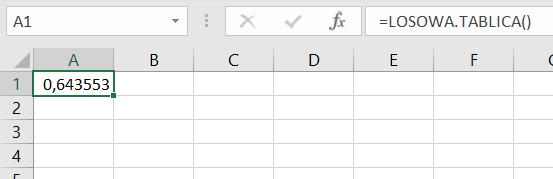
Jest jednak formułą tablicową, więc możemy ją od razu wstawić w komórkach wiersza lub kolumny. Deklarujemy je w kolejnych argumentach.
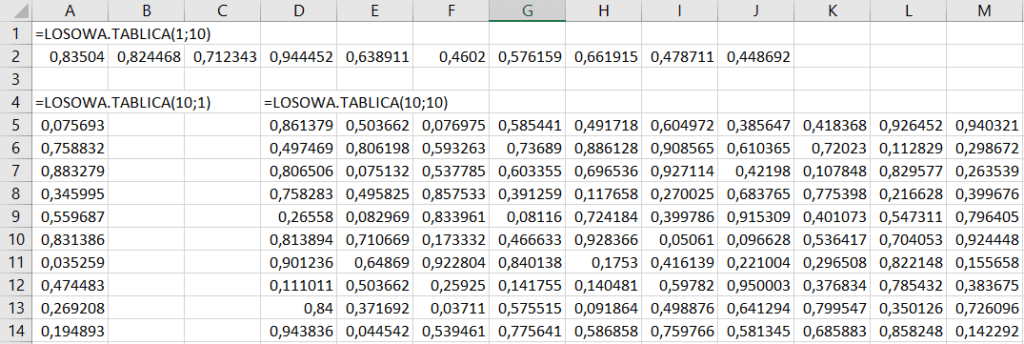
Dwa kolejne argumenty pozwalają na określenie przedziału wartości, na co pozwalała wcześniej formuła LOS.ZAKR. Różnica polega na tym, że generowała ona tylko liczby całkowite (dziesiętne można było osiągnąć mnożąc LOS), a LOSOWA.TABLICA losuje z automatu liczby dziesiętne.

Jeśli chcemy liczby całkowite, ustawiamy ostatni parametr jako PRAWDA.

Przykład LOSOWA.TABLICA: Wylosuj daty z roku 2020
Oto przykład wygenerowania losowych dat dla roku 2020
Korzystając z poniższej formuły, mogę wygenerować przykładowe daty, określone za pomocą komórek lub, jak na przykładzie, wpisane na sztywno do formuły:
=LOSOWA.TABLICA(10;1;DATA(2020;1;1);DATA(2020;12;31);1)
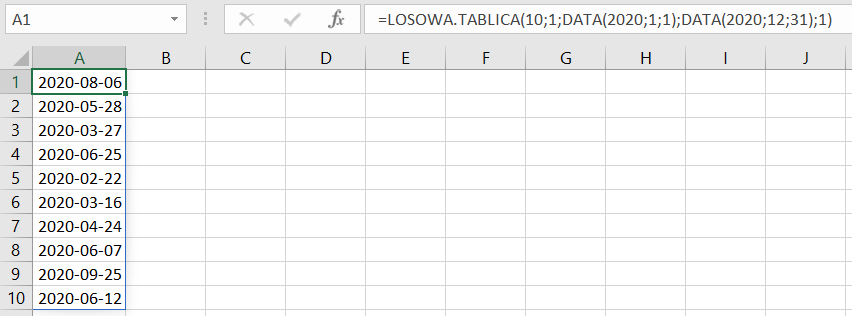
SEKWENCJA w Excelu 365
Kolejną nową formułą tablicową jest SEKWENCJA. Bardzo przypomina ona opcję wypełniania serią danych. Jeśli wprowadzimy do niej tylko jeden argument, np. 1 – zwróci tylko 1. Ale dodając więcej wierszy, otrzymamy kolejne liczby całkowite, a dodając 1 wiersz, ale więcej kolumn, zbudujemy listę w wierszu.
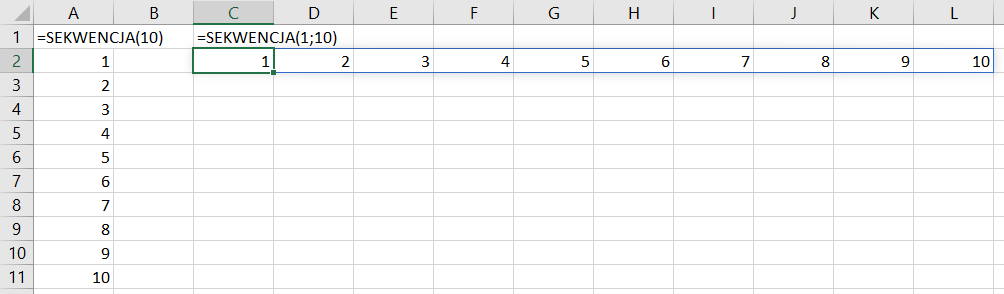
Podobnie jak przy formule LOSOWA.TABLICA, mamy więcej argumentów:
- Początek – od jakiej liczby zacząć
- Krok – jaki jest interwał
Przykładowo, zacznij od 1000 i idź co 100.
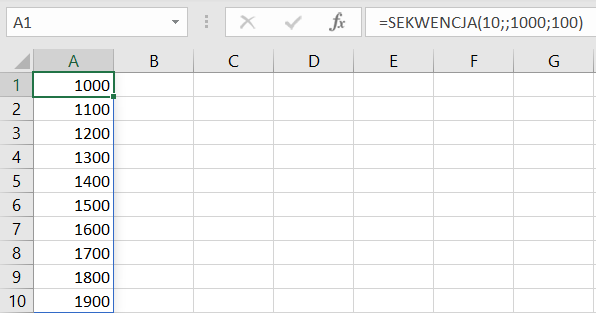
Przykład SEKWENCJA: Lista dat z aktualnego miesiąca
Jeśli z użyciem tej formuły chcemy stworzyć listę dat dla aktualnego miesiąca (np. do wyboru z listy rozwijanej), możemy znaleźć pierwszy dzień miesiąca oraz ostatni dzień miesiąca, a następnie wygenerować sekwencję co 1.
=SEKWENCJA(NR.SER.OST.DN.MIES(DZIŚ();0)-DATA(ROK(DZIŚ());MIESIĄC(DZIŚ());1)+1;;DATA(ROK(DZIŚ());MIESIĄC(DZIŚ());1);1)
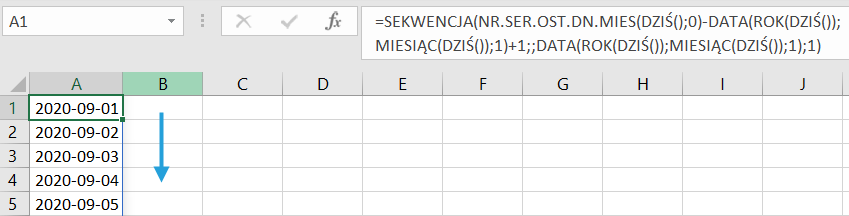
Pobierz plik Excel
Tu możesz pobrać plik z przykładami sprawdzić ich działanie.
Udało Ci się już wykorzystać nowe formuły tablicowe Excel 365?
Podziel się w komentarzu.






